Настолен тунер за фон е последната ми работа. Тя ви позволява да промените няколко скрити настройки на системния регистър на функцията за фон на работния плот в Windows 7 и Windows 8.

Излезе версия 1.1, изтеглете я сега.
С Desktop Background Tuner ще можете:
Реклама
- Добавете или премахнете елементи в комбобокса „Местоположение на картината“. Ще им се обадя групи 'за простота, нали?
- Добавете или премахнете папки към групата „Фонове на работния плот на Windows“ в настройките на фона на работния плот.
- Добавете или премахнете папки към която и да е друга група, която сте добавили в комбобокса „Местоположение на картината“.
- Добавете лична папка или добавете общосистемна папка към група.
- Можете да контролирате групирането на изображения. Налични са няколко настройки:
- групиране по автор на файл
- групиране по коментар на файл
- групиране по дата
- групиране по разширение на файла
- групиране по тип Mime
- групиране по име на файл (нелокализирано)
- групиране по име на файл (локализирано с desktop.ini)
По подразбиране групирането е зададено на локализирано име на папка. Сега можете да го промените.
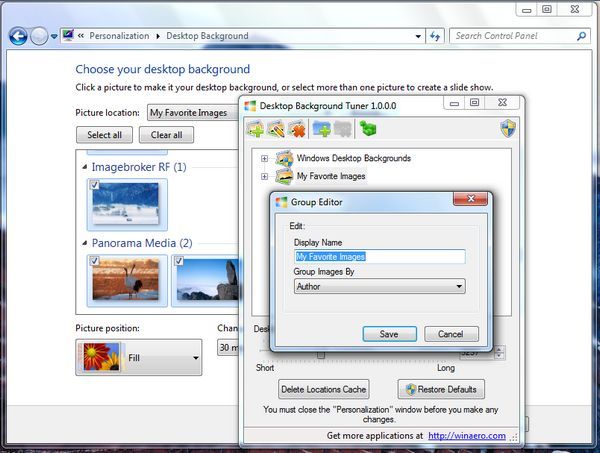
- Можете да промените продължителността на анимацията при смяна на тапета на работния плот. С други думи, можете да зададете скорост на прехода на ефекта на избледняване.
Забележка:този трик не е достъпен за Windows 8. Microsoft премахна опцията за продължителност на анимацията от системния регистър и тези настройки нямат ефект в Windows 8.
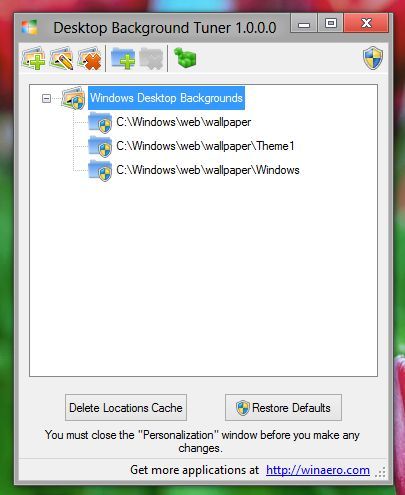
- Можете да изтриете кеша / историята на местоположението на картината на опцията за фон на работния плот с едно щракване.
Ето какво трябва да знаете за Desktop Background Tuner
- Прозорецът за персонализация трябва да бъде затворен, преди да правите промени.
- Нуждаете се от администраторски права за редактиране на групи и папки, които са достъпни за всички потребители (общосистемни настройки). Те имат икона с UAC щит.
- „Изтриване на кеш за местоположения“ ще изтрие историята на местоположенията на тапетите ви, текущия път на източника на тапета ви от системния регистър и текущия кеш на слайдшоу на работния плот от потребителския ви профил. Това не е вредно действие за вашия Windows.
- Бутонът „Възстановяване на настройките по подразбиране“ връща групите в състояние преди първото стартиране на Desktop Background Tuner. Използвайте го, за да отмените направените промени.
Настолен фонов тунер в действие
Настолен тунер за фон е преносимо приложение и не изисква инсталиране. Разархивирайте го и просто стартирайте. Ако сте потребител на Windows 8, моля, използвайте DesktopBackgroundTuner.exe от папката Windows 8.
Дневник на промените
1.1
Поправени са дребни грешки, докладвани от потребители.
Добавена е възможност за ръчна проверка за актуализации.
1.0
Първоначално освобождаване
Голямо благодаря на моите приятели:
как да запазите Snapchats, без те да знаят 2016
- Гаурав Кале за поддръжка и тази страхотна икона на Windows,
- Вадим Стеркин за QA и за неговото време,
- и лично на ТИ .
Изтеглете Desktop Background Tuner
Изтеглете 'Desktop Background Tuner'

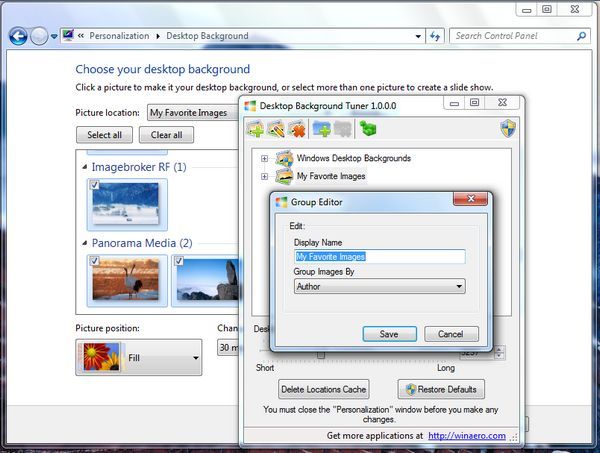
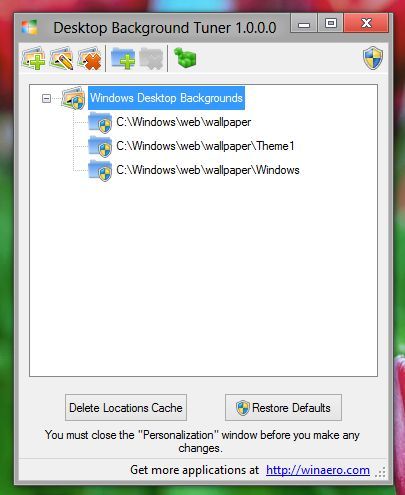





![Кой Amazon Fire Stick е най-новият? [Май 2021 г.]](https://www.macspots.com/img/firestick/16/which-amazon-fire-stick-is-newest.jpg)


